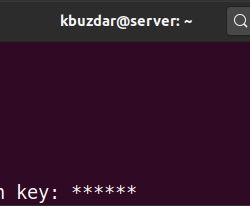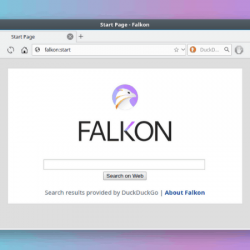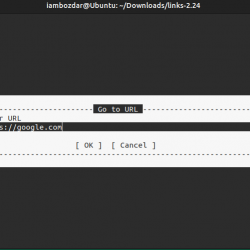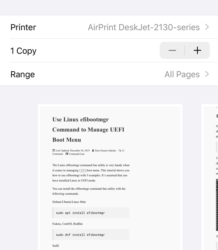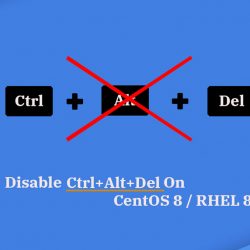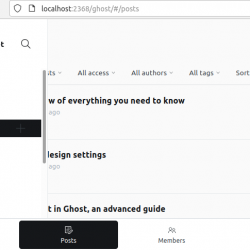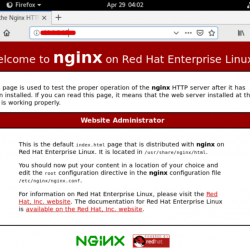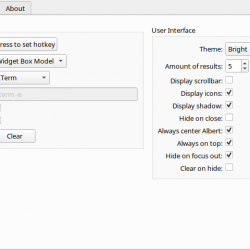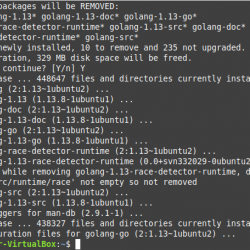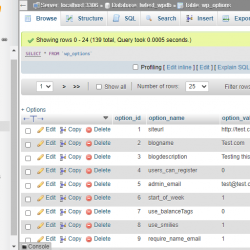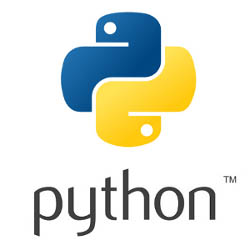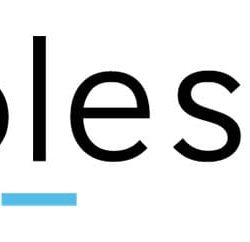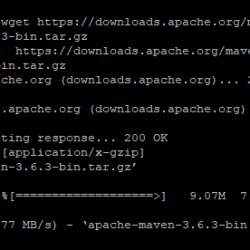作为精通终端的人,您可能一直在寻找摆脱鼠标的方法。 创建文本文件是一项任务,您只能依赖 Ubuntu 系统上的键盘来完成这项任务。 Linux 命令行中的三个命令可用于创建文本文件。 这些包括:
- 猫命令
- 触摸命令
- 标准重定向符号
让我们在本文中探索这些命令以创建一些示例文本文件。 本文中提到的命令和过程已经在一个 Ubuntu 20.04 LTS 系统。 因为我们将使用 Ubuntu 命令行 – 终端创建文本文件; 您可以通过系统 Dash 或 Ctrl+Alt+T 快捷方式打开它。
猫命令
在 Linux 中处理文本文件时,cat 命令非常有用。 它可以帮助您实现三个基本目的:
- 创建文本文件
- 在终端中打印文本文件的内容
- 将文本文件的内容打印到另一个文本文件
在这里,我们将探索cat命令的第一次使用; 通过命令行创建一个文本文件。
Enter 在终端中执行以下命令:
$ 猫 > 文件名.txt
输入此命令后,不会出现下一个提示; 而是会显示光标以供您输入刚刚创建的文件的文本。
例子:
在此示例中,我通过以下命令创建了一个文本文件,然后输入了一些示例文本:
$ cat > SampleTextFile.txt
输入所有文本后,按 Enter 移动到下一行,然后使用 Ctrl+D 控件告诉系统您已完成输入文本。 然后将出现通常的命令提示符,供您继续进行进一步的操作。
然后,您可以使用 ls 命令查看新创建的文本文件是否存在于系统中。
$ ls